
קבצי Microsoft Office עדיין נפוצים מאוד, אך אם אתה יותר משתמש ב- Google Docs, Sheets ו- Slides, עדיין תוכל לערוך קבצי Word, Excel ו- PowerPoint ב- Google Drive - אם אתה יודע כיצד.
בשולחן העבודה תצטרך להשתמש בדפדפן Google Chrome ובתוסף רשמי של Chrome כדי לערוך מסמכי Microsoft Office, באמצעות מצב התאימות של Office של Google Drive (OCM). אתה יכול לערוך אותם כך, או להמיר אותם לפורמט של Google Docs, שיספק תכונות נוספות. (אל דאגה - גם אם תמיר אותם לפורמט של Google Docs, תוכל להוריד אותם מחדש בפורמט Microsoft Office מאוחר יותר).
ניתן גם לערוך קבצי Microsoft Office באמצעות אפליקציית Google Drive ובאפליקציות Google Docs, Google Sheets ו- Google Slides ב- iOS או Android. אנו נציג בפניך את שתי השיטות במדריך להלן.
כיצד לעבוד עם קבצי Microsoft Office ב- Google Drive במחשב אישי או ב- Mac
נתחיל בשולחן העבודה. אם קובץ ה- Office שברצונך לערוך ולשתף עדיין נמצא בכונן הקשיח של המחשב האישי שלך, תוכל להעלות אותו בקלות ל- Google Drive ולפתוח אותו לעריכה ב- Chrome באמצעות סיומת Chrome. פתח את Chrome, עבור אל ה- עריכת משרד לדף הרחבה של Docs, Sheets & Slides לחץ על "הוסף ל- Chrome" ופעל לפי ההוראות שעל המסך להתקנתו.
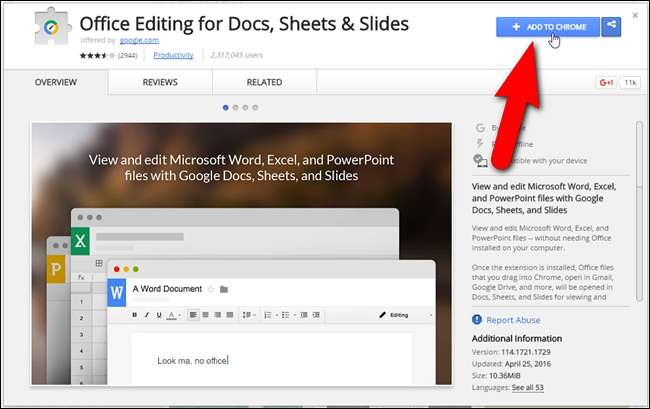
לאחר התקנת התוסף, גרור את קובץ Office לחלון Chrome עד שתראה סמל העתקה כמוצג להלן. לדוגמא שלי במהלך המאמר הזה, אני הולך להשתמש בקובץ Word / Google Docs, אך ההליך זהה לקבצי Excel / Google Sheets וקבצי PowerPoint / Google Slides.

בפעם הראשונה שגוררים קובץ Office לחלון Chrome, תיבת הדו-שיח הבאה מוצגת. לחץ על "הבנתי" כדי לסגור את החלון. לא תראה תיבת דו-שיח זו שוב.
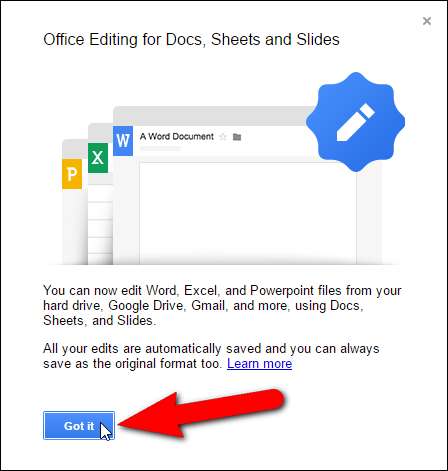
קָשׁוּר: כיצד לסנכרן את המחשב השולחני שלך עם Google Drive (ותמונות Google)
קובץ ה- Office מועלה לחשבון Google Drive שלך ונפתח בכרטיסייה הנוכחית. יש מספר מוגבל של תכונות בהן אתה יכול להשתמש כדי לערוך את קובץ Office בחשבון Google Drive שלך. עם זאת, אם אתה ממיר את המסמך למסמך של Google, קיימות תכונות נוספות ותוכל לשתף את המסמך עם אחרים .
כדי להמיר את קובץ ה- Word למסמך Google Docs, בחר "שמור כ- Google Docs" מתפריט "File". אם העלית ופתח קובץ Excel (.xlsx או .xls), האפשרות תהיה "שמור כ- Google Sheets" ואם הקובץ הוא קובץ PowerPoint (.pptx או .ppt), האפשרות תהיה "שמור כ- Google שקופיות ".
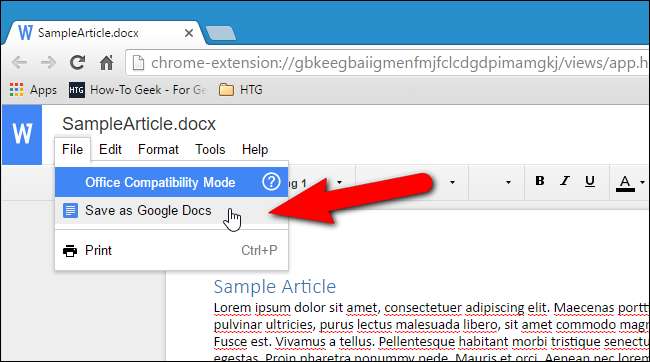
תיבת דו-שיח מוצגת בזמן שממיר את המסמך ונשמר בחשבון Google Drive שלך. תוכל לעצור את ההמרה על ידי לחיצה על "ביטול".
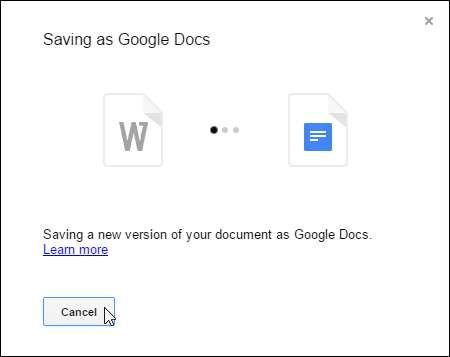
לאחר שתבצע את השינויים, תוכל להוריד את מסמך Google כקובץ Office. בדוגמה שלי, אני בוחר באפשרות "הורד בשם" מתפריט "קובץ" ואז בחר באפשרות "Microsoft Word (.docx)" מתפריט המשנה. ישנם גם פורמטים אחרים שבהם אתה יכול להוריד את קובץ ה- Word, כגון .rtf, .pdf, ואפילו כספר אלקטרוני (.epub).
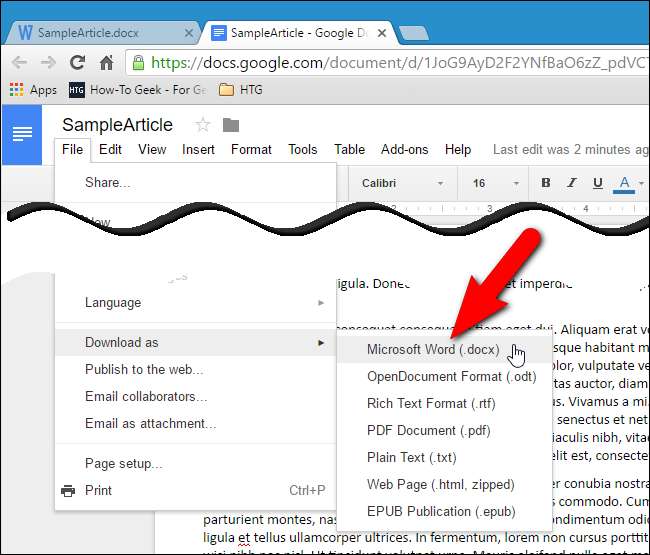
שם הקובץ המקורי משמש כברירת מחדל, אך ניתן לשנות אותו בתיבת העריכה "שם קובץ". לאחר מכן לחץ על "שמור".
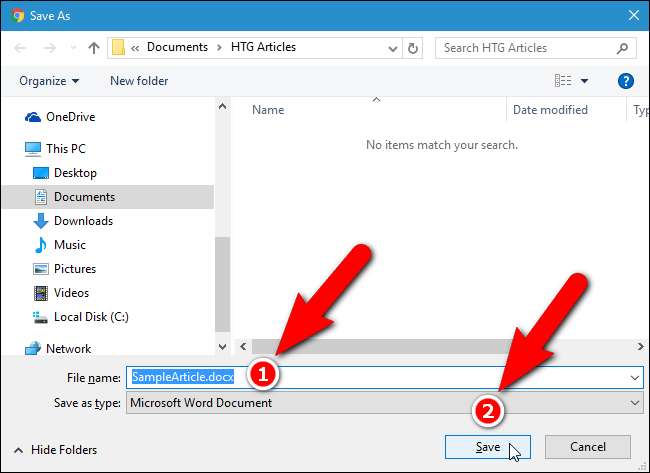
דרך נוספת לעבוד עם קבצי Office בחשבון Google Drive שלך היא להעלות אותם לחשבון Google Drive שלך באמצעות אפליקציית Google עבור Windows , שניתן להוריד מ כאן . אם העלית את קובץ ה- Word בדרך זו, תוכל גש לחשבון Google Drive שלך מתוך דפדפן ולאחר מכן פתח את קובץ ה- Word ב- Google Docs. לדוגמא שלי, אפתח את קובץ ה- Word שלי על ידי לחיצה ימנית על הקובץ בחשבון Google Drive שלי, בחירה באפשרות "פתח עם" מתפריט הקופץ, ואז בחירה באפשרות "Google Docs" מתפריט המשנה.
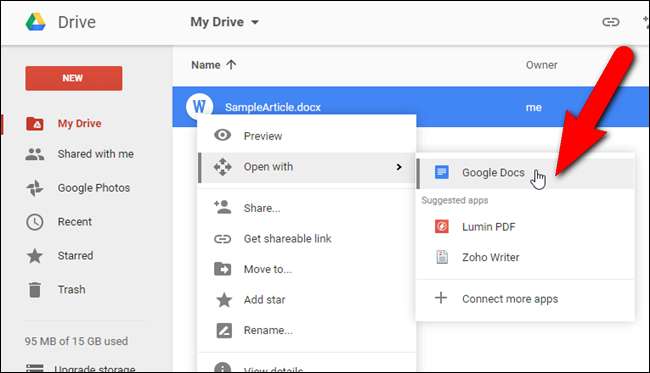
קובץ ה- Word נפתח בכרטיסיה חדשה ותוכל לערוך את המסמך בדיוק כמו שגררת את קובץ ה- Word לחלון Chrome בעבר. ניתן גם "להוריד" את הקובץ כקובץ Word באמצעות כפתור "הורד" בפינה השמאלית העליונה של חלון הדפדפן, או שתף אותו עם אחרים באמצעות כפתור "שתף".
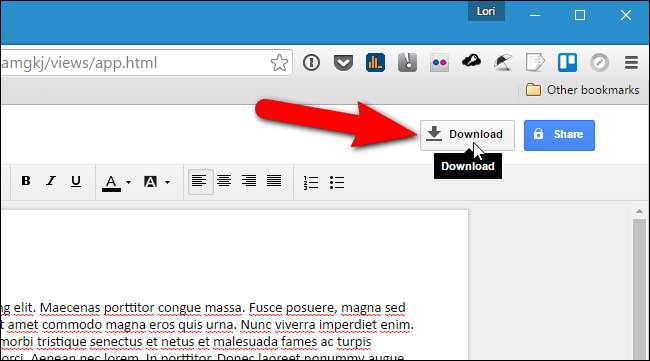
בשלב זה, הקובץ הוא עדיין קובץ Word ואתה עובד במצב תאימות למשרד (OCM). כדי להמיר אותו לקובץ Google Docs, בחר "שמור כ- Google Docs" מתפריט "File", בדיוק כמו שעשית לאחר גרירת קובץ ה- Word לחלון Chrome.
כיצד לעבוד עם קבצי Microsoft Office ב- Google Drive במכשיר נייד
באפשרותך גם לפתוח ולערוך קבצי Office באמצעות אפליקציית Google Docs עבור iOS אוֹ דְמוּי אָדָם (עבור קבצי Word), ה- אפליקציית Google Sheets עבור iOS אוֹ דְמוּי אָדָם (עבור קבצי Excel), או אפליקציית Google Slides עבור iOS אוֹ דְמוּי אָדָם (עבור קבצי PowerPoint). עם זאת, עליך להתקין את ה- אפליקציית Google Drive ב- iOS אוֹ דְמוּי אָדָם . כאשר אתה בוחר קובץ Office שייפתח באפליקציית Google Drive, הוא נפתח אוטומטית באפליקציית המסמכים המתאימה של Google.
אנו נראה לך כיצד לעבוד עם קובץ Word בחשבון Google Drive שלך ב- iPhone, אך התהליך דומה בפלטפורמות אחרות ועם קבצים אחרים. פתח את אפליקציית Google Drive במכשיר שלך ונווט למקום בו נמצא קובץ ה- Word שברצונך לפתוח. הקש על הקובץ.
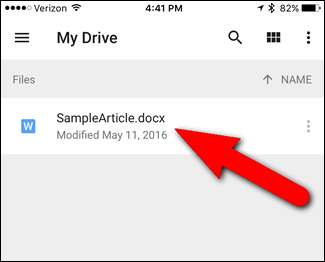
קובץ ה- Word שלך נפתח אוטומטית ב- Google Docs. ניתן לערוך את קובץ ה- Word כפי שהוא על ידי הקשה על המסמך (1) והוספת תוכן או שינוי התוכן הקיים ועיצוב הטקסט (2). אפשרויות עיצוב טקסט ופסקה נוספות זמינות על ידי לחיצה על סמל הטקסט / פיסקה בסרגל הכלים למעלה (3). כשתסיים לערוך את המסמך, הקש על סימן הביקורת בפינה השמאלית העליונה של המסך (4).
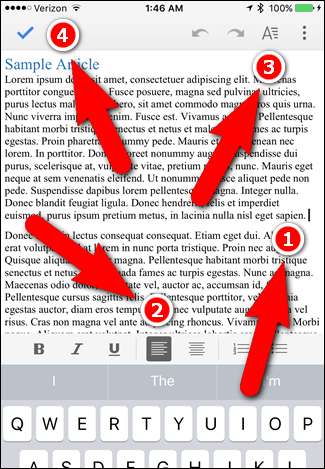
אם בכל עת אינך בטוח אם אתה עובד בקובץ מעוצב של Word או בקובץ מעוצב של Google Docs, הקש על לחצן התפריט (שלוש נקודות אנכיות).
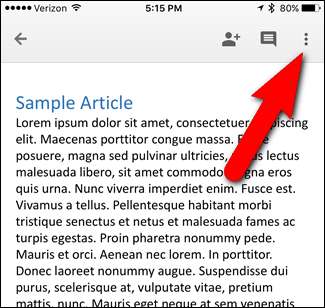
כאשר אתה עובד בקובץ Word (או בקובץ Excel או בקובץ PowerPoint), תראה מצב תאימות של Office בראש התפריט.
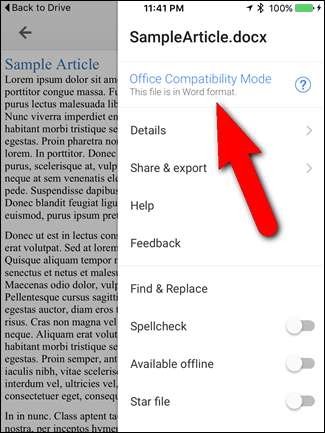
שימו לב בתמונה שלמעלה שיש אפשרות לשתף ולייצא בתפריט, אך כאשר תקישו על האפשרות "שתפו וייצאו" תגלו כי אין אפשרות לשיתוף זמינה (משמאל בתמונה למטה) . בדיוק כמו בדפדפן במחשב האישי, אינך יכול לשתף קבצי Word בחשבון Google Drive שלך. עליך לשמור קובץ Word כקובץ Google Docs אם ברצונך לשתף את הקובץ. באופן נוח, תפריט המשנה שתף וייצא מאפשר לך גם "לשמור כקובץ Google Docs".
לאחר ששמרת את הקובץ כקובץ Google Docs (שנבצע בהמשך), תפריט המשנה "שתף וייצא" כולל אפשרות שיתוף (בצד ימין בתמונה למטה), המאפשרת לך לשתף את המסמך הנוכחי עם אחרים . תפריט משנה זה כולל גם את האפשרות שמירה כמילה (.docx), המאפשר להמיר את המסמך חזרה לקובץ וורד.
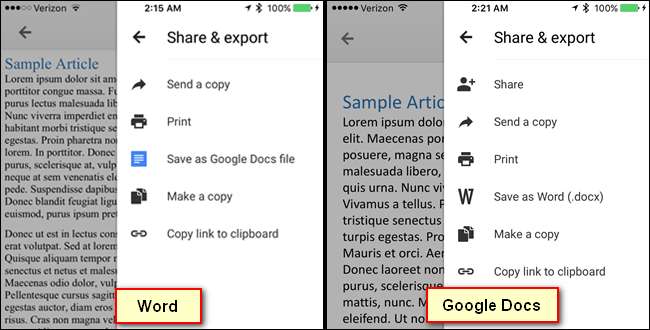
כאשר אתה מקיש על האפשרות "שמור כקובץ Google Docs" בתפריט המשנה שתף וייצא במסמך Word, תיבת דו-שיח תוצג בזמן שמסמך נשמר כקובץ Google Docs.
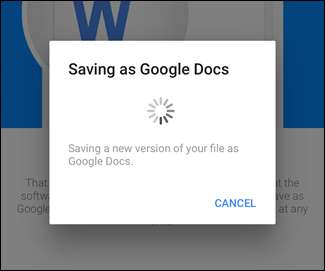
לאחר המרת המסמך, "מצב תאימות למשרד" כבר אינו בתפריט הראשי וחלק מהאפשרויות שונות, כמו תפריט המשנה שתף וייצוא עליו דנו לעיל. כעת תוכל לערוך ולשתף את מסמך Google Docs שלך ולהמיר אותו בחזרה למסמך Word, אם תבחר בכך.
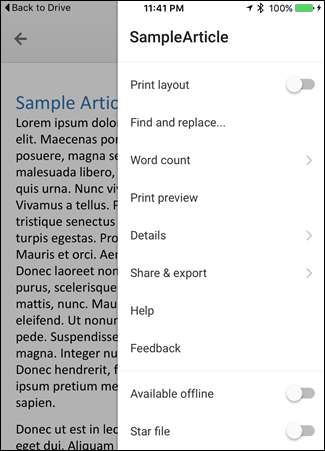
חזרה באפליקציית Google Drive, גרסת Google Docs של קובץ ה- Word שלי זמינה כעת.
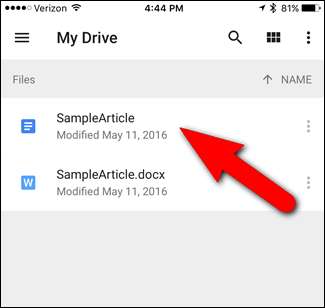
קָשׁוּר: כיצד לסנכרן את המחשב השולחני שלך עם Google Drive (ותמונות Google)
ניתן גם לפתוח את מסמך Google Docs בדפדפן במחשב האישי ולהוריד את הקובץ כקובץ Word, כפי שדנו בסעיף הראשון. מסמכי Google Docs, Sheets ו- Slides נשמרים רק בחשבון Google Drive שלך. אם אתה משתמש באפליקציית Google Drive ל- Windows, תראה איך נראים קבצים מקומיים עבור מסמכים אלה, אך הם למעשה קישורים למסמכים המקוונים. לכן, כדי לגשת אליהם, עליך להיות בעל חיבור לאינטרנט. אתה יכול לקרוא עוד על באמצעות אפליקציית Google Drive עבור Windows .
אתר העזרה של גוגל בנושא Google Docs מפרט את סוגי קבצים של Office התואמים ל- Google Drive .







